DCP-T310
Часто задаваемые вопросы и устранение неполадок |
Проверка типа драйвера сканера, установленного при подключении с помощью USB- или параллельного кабеля.
В процессе установки драйвера сканера при подключении с помощью USB- или параллельного кабеля полная установка оригинального драйвера сканера Brother могла не завершиться, и вместо него мог установиться встроенный драйвер Windows. Так как встроенные драйверы поддерживают только базовые функции устройства Brother, рекомендуется использовать оригинальный драйвер сканера Brother.
Выполните шаг A, чтобы проверить, установился ли полностью оригинальный драйвер сканера Brother. Если драйвер не установился, выполните шаг B, чтобы заменить установленный драйвер оригинальным драйвером сканера Brother.
Шаг A: проверьте, установился ли полностью оригинальный драйвер сканера Brother.
- Откройте Панель управления (Control Panel). (Информацию о том, как открыть "Панель управления", см. здесь.)
-
Нажмите Оборудование и звук (Hardware and Sound) => Диспетчер устройств (Device Manager).
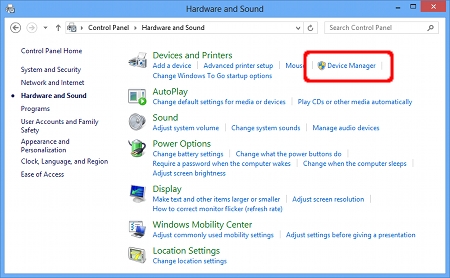
-
Выберите Вид (View) => Показать скрытые устройства (Show Hidden devices).
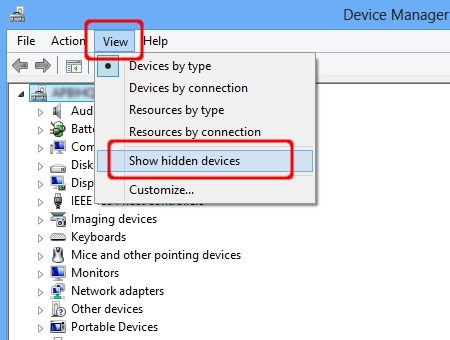
-
Нажмите Устройства обработки изображений (Imaging devices). Щелкните правой кнопкой мыши устройство Brother и выберите Свойства (Properties).
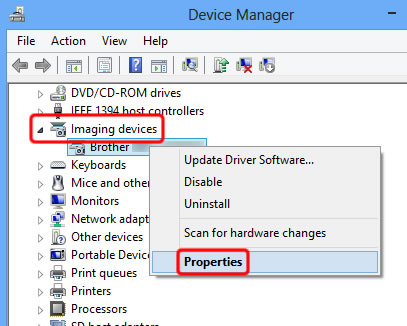
-
Нажмите вкладку Драйвер (Driver) и проверьте поле Цифровая подпись (Digital Signer).
- Если в поле Цифровая подпись стоит "Microsoft Windows", нажмите кнопку OK , чтобы закрыть диалоговое окно Свойства, и перейдите к ШАГУ B , чтобы завершить установку оригинального драйвера сканера Brother.
- В противном случае установка драйвера полностью завершена. Нажмите OK, чтобы закрыть окно Свойства (Properties).
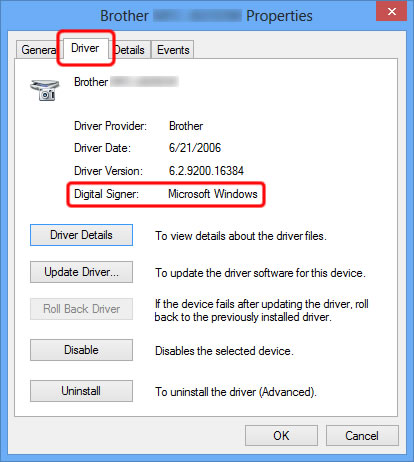
ШАГУ B: замените установленный драйвер оригинальным драйвером сканера Brother.
- Перейдите в раздел Файлы на данном сайте, загрузите последнюю версию драйвера сканера ("Драйвер принтера и драйвер сканера для локального подключения" или "Драйвер сканера для локального подключения") и распакуйте загруженный файл.
-
Нажмите Устройства обработки изображений (Imaging devices). Щелкните правой кнопкой мыши на устройстве Brother и выберите Обновить драйвер (Update Driver Software).
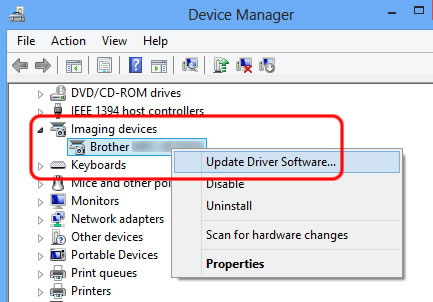
-
Нажмите Выполнить поиск драйверов на этом компьютере (Browse my computer for driver software).
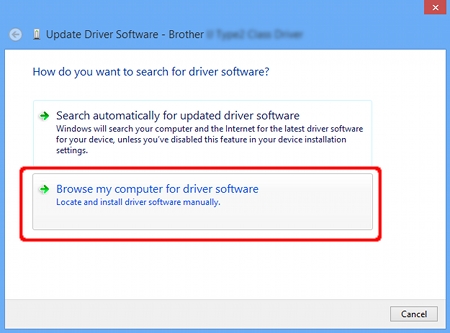
-
Нажмите Выбрать драйвер из списка уже установленных драйверов (Let me pick from a list of device drivers on my computer), а затем нажмите Далее (Next).
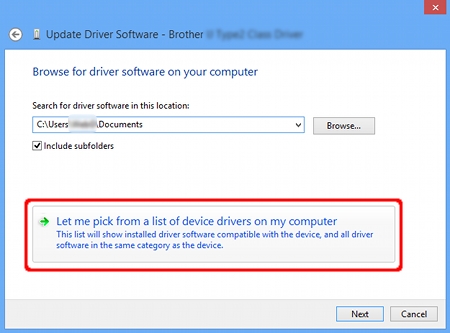
-
Нажмите Установить с диска (Have Disk).
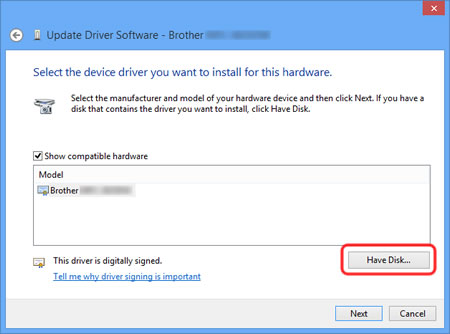
-
Нажмите Обзор (Browse).
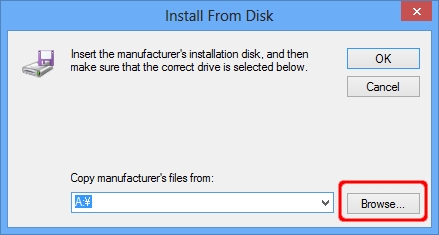
-
Выберите папку, в которую был распакован загруженный файл в шаге 1, а затем выберите файл с расширением INF "brxxxx.inf". Нажмите Открыть (Open).
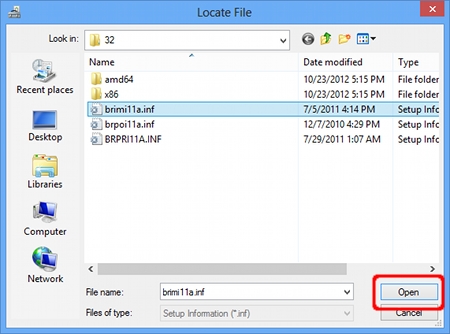
-
Нажмите OK.
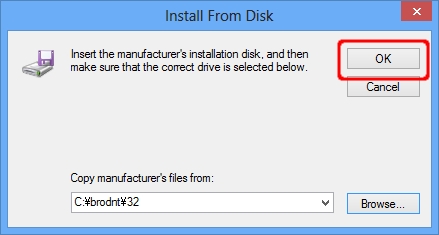
-
Проверьте, что имя сканера обозначается как Brother xxxxx series, и нажмите Далее (Next).
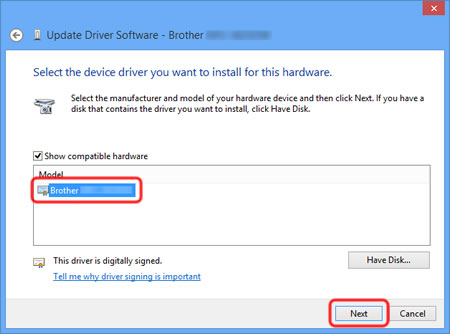 При появлении окна Безопасность Windows (Windows Security) установите флажок Всегда доверять программному обеспечению Brother Industries, ltd. (Always trust software from "Brother Industries, ltd.") и нажмите Установить (Install).
При появлении окна Безопасность Windows (Windows Security) установите флажок Всегда доверять программному обеспечению Brother Industries, ltd. (Always trust software from "Brother Industries, ltd.") и нажмите Установить (Install). -
Установка оригинального драйвера сканера Brother завершена. Нажмите Закрыть (Close).
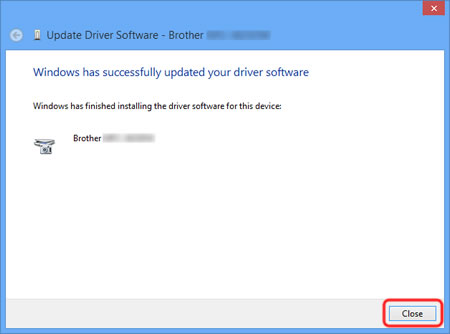
Если вам не удалось найти ответ на свой вопрос, вы не пробовали просмотреть ответы на другие вопросы?
Связанные модели
ADS-2100, ADS-2100e, ADS-2400N, ADS-2600W, ADS-2600We, ADS-2800W, ADS-3000N, ADS-3600W, DCP-145C, DCP-1602R, DCP-1610WR, DCP-1612WR, DCP-1623WR, DCP-165C, DCP-195C, DCP-375CW, DCP-385C, DCP-6690CW, DCP-7030R, DCP-7040R, DCP-7045NR, DCP-7055R, DCP-7055WR, DCP-7057R, DCP-7057WR, DCP-7060DR, DCP-7065DNR, DCP-7070DWR, DCP-8070D, DCP-8085DN, DCP-8110DN, DCP-8250DN, DCP-9010CN, DCP-9020CDW, DCP-9040CN, DCP-9042CDN, DCP-J100, DCP-J105, DCP-J315W, DCP-J515W, DCP-J525W, DCP-J715W, DCP-L2500DR, DCP-L2520DWR, DCP-L2540DNR, DCP-L2551DN, DCP-L2560DWR, DCP-L3550CDW, DCP-L5500DN, DCP-L6600DW, DCP-L8410CDW, DCP-T220, DCP-T225, DCP-T300, DCP-T310, DCP-T420W, DCP-T425W, DCP-T500W, DCP-T510W, DCP-T520W, DCP-T700W, DCP-T710W, DCP-T720DW, DCP-T820DW, DS-600, DS-700D, FAX-2940R, MFC-1912WR, MFC-250C, MFC-7320R, MFC-7360NR, MFC-7440NR, MFC-7840WR, MFC-7860DWR, MFC-8370DN, MFC-8520DN, MFC-8880DN, MFC-8950DW, MFC-9120CN, MFC-9330CDW, MFC-9440CN, MFC-9450CDN, MFC-9465CDN, MFC-990CW, MFC-J200, MFC-J2310, MFC-J2320, MFC-J2510, MFC-J265W, MFC-J2720, MFC-J3520, MFC-J3530DW, MFC-J3720, MFC-J3930DW, MFC-J430W, MFC-J5910DW, MFC-J5945DW, MFC-J6510DW, MFC-J6910DW, MFC-J6945DW, MFC-J825DW, MFC-L2700DNR, MFC-L2700DWR, MFC-L2720DWR, MFC-L2740DWR, MFC-L2751DW, MFC-L3770CDW, MFC-L5700DN, MFC-L5750DW, MFC-L6800DW(T), MFC-L6900DW(T), MFC-L6950DW, MFC-L8650CDW, MFC-L8690CDW, MFC-L9550CDW(T), MFC-L9570CDW(T)
